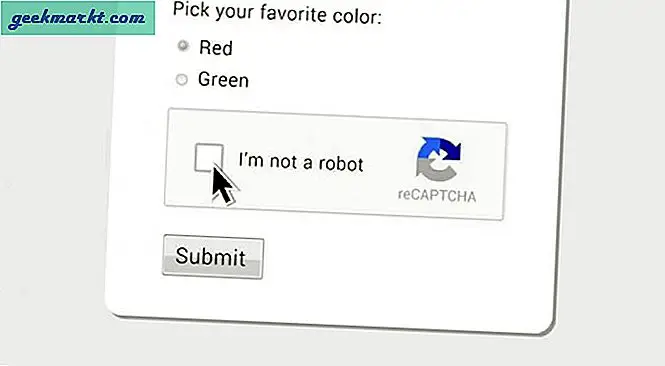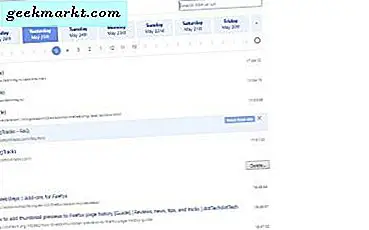Nếu bạn là một nhà văn như tôi hoặc chỉ là một người phải nhập văn bản nhiều, thì việc sử dụng ứng dụng mở rộng văn bản là điều không cần bàn cãi. Ví dụ, khi bạn đang gõ, bạn sẽ bắt gặp một số từ, cụm từ, câu lớn, một số phản hồi email, chữ ký, v.v. mà bạn phải nhập nhiều lần trong ngày. Trong những tình huống này, một công cụ mở rộng văn bản sẽ giúp bạn nhanh chóng điền vào thay vì bạn phải nhập nội dung theo cách thủ công mỗi lần.
Trong trường hợp bạn đang thắc mắc, trình mở rộng văn bản là một ứng dụng đơn giản cho phép bạn nhập một chuỗi ký tự ngắn hơn thay cho các từ, cụm từ và câu thực tế. Các chuỗi ký tự này sẽ được tự động mở rộng trong thời gian thực thành các từ, cụm từ đầy đủ hoặc thậm chí toàn bộ câu tùy thuộc vào cấu hình của bạn.
Windows có nhiều ứng dụng mở rộng văn bản khác nhau. Tuy nhiên, đây là một số ứng dụng mở rộng văn bản tốt nhất cho hệ thống Windows của bạn.
Liên quan: Các ứng dụng Text Expander tốt nhất cho macOS
Ứng dụng Text Expander dành cho Windows (Miễn phí)
1. aText
aText là ứng dụng mở rộng văn bản yêu thích của tôi dành cho Mac và gần đây cũng đã được tung ra cho Windows. Nó cho phép bạn thêm văn bản, hình ảnh và nội dung đa phương tiện vào các chữ viết tắt để bạn không phải viết đi viết lại các cụm từ thường dùng nhất.
Ứng dụng này rất tuyệt vời để phân tách và sắp xếp công việc và các chữ viết tắt cá nhân của bạn bằng tính năng nhóm. Ví dụ: tôi có một nhóm làm việc hữu ích cho tất cả các truy vấn liên quan đến công việc của tôi và một nhóm cá nhân cho tất cả các câu cửa miệng và nhập thông thường.
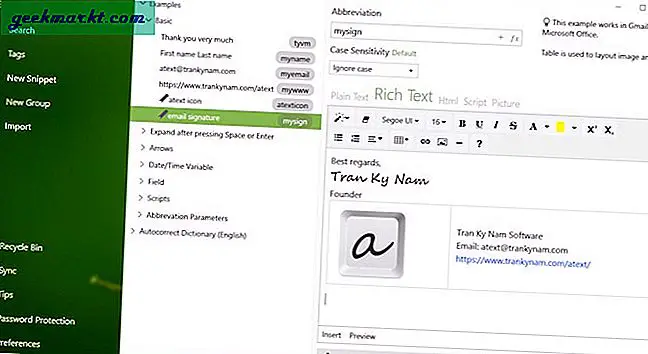
Nếu bạn là một người hay quấy khóc và sai rất nhiều cách viết thông thường, chẳng hạn như viết aand thay vì và, about thay vì about và nhiều cách khác, tính năng từ điển sẽ sửa tất cả những lỗi này một cách hoàn hảo. Mặc dù tôi không sử dụng nó nhưng bạn có thể bảo vệ aText bằng mật khẩu để không ai khác có thể sửa đổi các đoạn mã của bạn.
Nếu điều đó khiến bạn phấn khích, đây là cách cài đặt và sử dụng nó. Bạn cũng có thể đọc aText các mẹo và thủ thuật để nâng cao hiệu quả của bạn.
Ưu điểm:Trình mở rộng văn bản mạnh mẽ với tùy chọn đoạn mã chính xác, nhóm và nhóm phụ có sẵn trong từ điển
Nhược điểm:Nếu bạn là người mới, có thể mất một chút thời gian để làm quen với giao diện
Định giá: aText miễn phí trên Windows
2. PhraseExpress (Freemium)
PhraseExpress là một ứng dụng nâng cao và mạnh mẽ khác dành cho Windows có sẵn ở cả phiên bản miễn phí và trả phí. Cùng với các tính năng mở rộng văn bản thông thường, nó còn có các tính năng khác như Cụm từ động, dấu ngày và giờ, mã hóa tệp cụm từ đầu cuối, chia sẻ đoạn mã với nhóm và người dùng, các công cụ tự động hóa Windows khác nhau, trình quản lý khay nhớ tạm, tự động trên toàn hệ thống -chỉnh sửa tùy thuộc vào phong cách viết của bạn, v.v. Như bạn có thể nói, PhraseExpress không chỉ là một công cụ mở rộng văn bản đơn giản.
Nếu bạn đang tìm kiếm một ứng dụng mở rộng văn bản chuyên dụng và miễn phí, thì PhraseExpress là dành cho bạn.
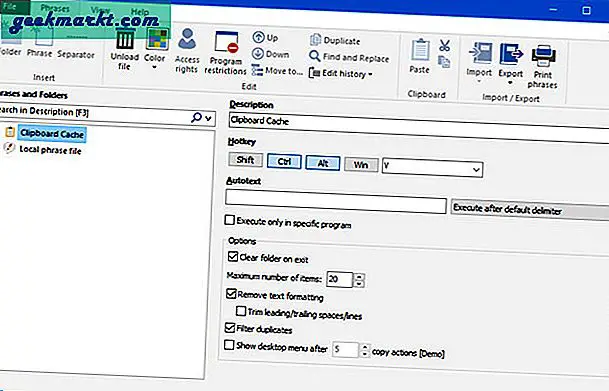
Ưu điểm: PhraseExpress miễn phí cho mục đích sử dụng cá nhân và nó đa nền tảng. Bạn cũng có thể tải xuống phiên bản di động nếu cần.
Nhược điểm: Do tất cả các tính năng bạn nhận được, có một đường cong học tập.
Định giá: Có một phiên bản miễn phí. Đối với người dùng trả phí, PhraseExpress cung cấp ba gói khác nhau với $ 49,95, $ 139,95 và $ 219 cho giấy phép Tiêu chuẩn, Chuyên nghiệp và Doanh nghiệp.
Các tính năng bạn nhận được trong phiên bản trả phí: Với phiên bản trả phí, bạn sẽ có quyền truy cập vào một số tính năng nâng cao như chia sẻ, menu trên màn hình, cụm từ được định dạng MS Word, Clip Collections, hỗ trợ SQL Server, v.v. Bạn có thể xem danh sách tính năng đầy đủ tại đây.
3. Tự động mở rộng văn bản cho Google Chrome
Google Chrome là một trong những trình duyệt được sử dụng nhiều nhất và có rất nhiều tiện ích mở rộng cho hầu hết mọi thứ mà bạn có thể tưởng tượng. Trên thực tế, Google Chrome thậm chí còn có các ứng dụng chuyên dụng hoạt động giống như chương trình thông thường của bạn nhưng sẽ ở trong môi trường trình duyệt. Do đó, nếu bạn là một người dùng Google Chrome cuồng nhiệt và viết tất cả hoặc chỉ muốn tính năng mở rộng văn bản trong trình duyệt thì bạn không cần phải sử dụng một ứng dụng chuyên dụng mà bạn cần cài đặt trên hệ thống Windows của mình. Thay vào đó, bạn có thể cài đặt một tiện ích mở rộng Google Chrome miễn phí có tên là Auto Text Expander.
Như bạn có thể biết từ chính cái tên, nó chỉ làm được điều đó. tức là, mở rộng văn bản theo cấu hình và cài đặt của bạn. Điều tốt nhất về tiện ích mở rộng này là nó không có cài đặt phức tạp và hỗ trợ cả mở rộng văn bản phong phú và thông thường. Hơn nữa, nó cũng hỗ trợ vị trí con trỏ tùy chỉnh, mở rộng văn bản bên trong Chrome Omnibox (thanh địa chỉ), macro ngày và giờ, macro dán khay nhớ tạm, tự động viết hoa trong khi mở rộng văn bản, v.v.
Vì tiện ích mở rộng sử dụng định dạng JSON, bạn có thể dễ dàng nhập và xuất các phím tắt mở rộng văn bản. Ngoài ra còn có một tùy chọn để sao lưu tất cả các phím tắt mở rộng văn bản của bạn.
Tốt như nó là, so với các phần mềm khác trong danh sách này, Auto Text Expander là rất cơ bản và không làm gì khác hơn là mở rộng văn bản.
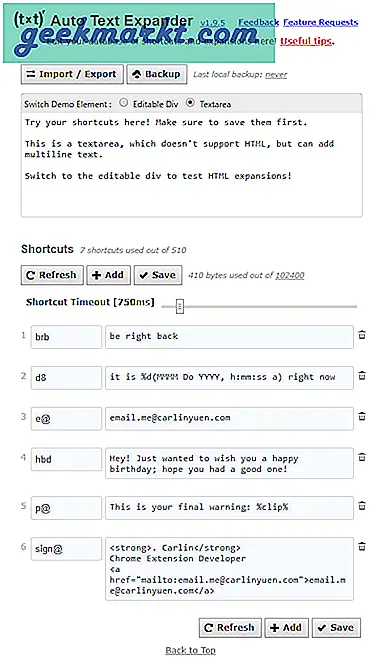
Ưu điểm: Hoạt động trong trình duyệt Google Chrome nên bạn không phải cài đặt thêm một phần mềm nào khác. Rất dễ sử dụng, không phụ thuộc vào nền tảng và nhẹ.
Nhược điểm: Mở rộng văn bản chỉ hoạt động trong trình duyệt Chrome. Các tùy chọn mở rộng văn bản rất cơ bản. Không có hỗ trợ cho các macro tùy chỉnh ngoài ngày và giờ.
Ứng dụng Text Expander dành cho Windows (Có trả phí)
4. TextExpander dành cho Windows
TextExpander là một trong những ứng dụng phổ biến, trưởng thành và mạnh mẽ nhất mà người dùng Mac đã yêu thích từ lâu. Nó có tất cả các chuông và còi mà bạn sẽ cần. Sử dụng TextExpander, bạn có thể mở rộng các từ, câu, đoạn mã, văn bản được định dạng, hình ảnh, v.v.
Một số tính năng của TextExpander bao gồm nhưng không giới hạn ở việc sử dụng mở rộng văn bản trong bất kỳ ứng dụng nào, chia sẻ đoạn mã với nhóm của bạn, truy cập đoạn mã trên tất cả các thiết bị của bạn, tạo đoạn mã soạn sẵn, định vị con trỏ chuột ở bất cứ đâu bạn muốn trong văn bản mở rộng, chèn nội dung clipboard vào đoạn mã, tìm kiếm đoạn trích bằng một phím tắt, nhóm các đoạn mã, hỗ trợ tập lệnh, v.v.
Như bạn có thể nói, TextExpander là một ứng dụng đầy đủ tính năng với tất cả các tính năng phù hợp có thể giúp người mới bắt đầu cũng như chuyên nghiệp. Chưa kể, giao diện người dùng khá tối giản và dễ sử dụng. Vì vậy, nếu bạn đang tìm kiếm một ứng dụng mở rộng văn bản có khả năng và không ngại thanh toán đăng ký hàng tháng hoặc hàng năm thì hãy dùng thử, mức giá này rất xứng đáng. Điều đó đang được nói, cũng có bản dùng thử miễn phí 30 ngày.
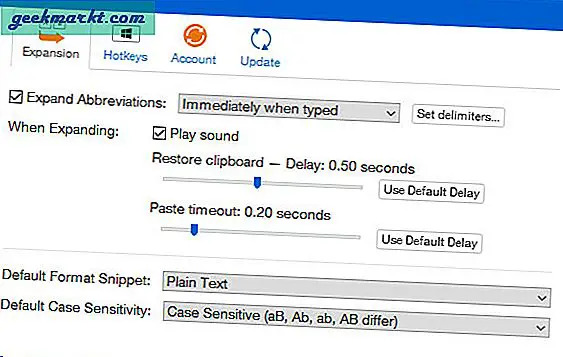
Ưu điểm: Phần mở rộng văn bản hoạt động trong tất cả các ứng dụng. Tất cả các đoạn mã của bạn được lưu trữ trên đám mây. Điều này cho phép bạn sử dụng chúng trên mọi thiết bị. Nó rất dễ sử dụng so với các ứng dụng khác trong danh sách này.
Nhược điểm: Khi viết bài này, ứng dụng Windows vẫn đang trong giai đoạn thử nghiệm. Vì vậy, bạn có thể phải đối mặt với một số lỗi và sự mâu thuẫn.
Nó có miễn phí không: Không, TextExpander yêu cầu bạn phải đăng ký hàng tháng hoặc hàng năm. Tuy nhiên, bạn sẽ nhận được bản dùng thử miễn phí 30 ngày để kiểm tra phần mềm.
Định giá: Đối với một người dùng, giá bắt đầu từ 4,16 đô la mỗi tháng hoặc 3,33 đô la mỗi tháng nếu bạn chọn đăng ký hàng năm. Đối với các nhóm, giá khởi điểm là 9,95 đô la cho mỗi người dùng mỗi tháng và 7,96 đô la cho mỗi người dùng mỗi tháng được thanh toán hàng năm. Bạn có thể biết thêm chi tiết tại đây.
5. PhraseExpander
PhraseExpander cũng là một ứng dụng mở rộng văn bản phổ biến cho Windows. Cũng giống như TextExpander, ứng dụng có tất cả các tính năng của nó với một số tính năng khác. Tuy nhiên, không giống như TextExpander, ứng dụng này chủ yếu nhắm đến các doanh nghiệp và các chuyên gia như bác sĩ và các công việc đòi hỏi nhiều yêu cầu như công việc nhập dữ liệu và chăm sóc khách hàng.
Một số tính năng bổ sung mà bạn tìm thấy trong ứng dụng này là đề xuất và viết tắt trong khi viết, tự động sửa, kiểm tra chính tả, trình kích hoạt đoạn mã tùy chỉnh, hỗ trợ các phiên từ xa, ngôn ngữ macro, nhóm nhiều cấp, hỗ trợ mẫu và tự động hóa, thao tác văn bản và tạo các biến, v.v.
Vì PhraseExpander có khả năng tùy biến cao và mạnh mẽ, ngay cả khi bạn không phải là dân chuyên nghiệp, bạn có thể sử dụng nó cho tất cả các nhu cầu mở rộng văn bản thông thường của mình. Xem xét tất cả các tính năng bổ sung mà bạn nhận được, giá cao hơn một chút khi so sánh với TextExpander.
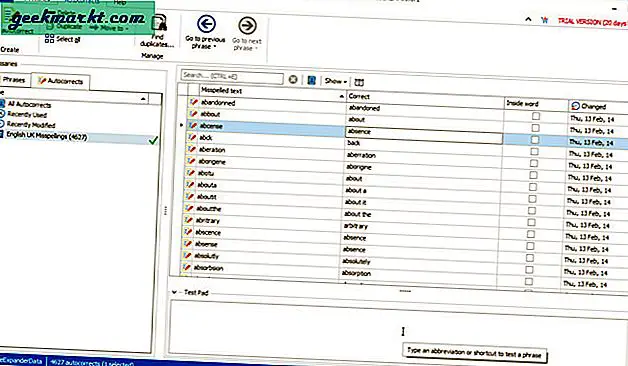
Ưu điểm: Ứng dụng này rất mạnh mẽ. Với tất cả các tính năng bổ sung, bạn có thể thực hiện công việc của mình rất dễ dàng.
Nhược điểm: PhraseExpander chỉ hoạt động trên hệ thống Windows, nó không phải là đa nền tảng. Có một đường cong học tập để làm quen với giao diện người dùng.
Định giá: PhraseExpander có hai gói khác nhau với $ 59 và $ 149 tương ứng cho giấy phép Standard và Professional. Bạn có thể thấy sự khác biệt giữa các giấy phép đó tại đây.
6. Breevy
Breevy có thể trông đơn giản khi nhìn thoáng qua nhưng nó là một trong những trình mở rộng văn bản có khả năng nhất dành cho Windows. Trên thực tế, nó cung cấp một số tùy chọn khác nhau để dễ dàng quản lý tất cả các đoạn mã của bạn và thực hiện công việc đánh máy của bạn dễ dàng. Không giống như PhraseExpress hoặc PhraseExpander, nó chỉ là một trình mở rộng văn bản và thực hiện khá tốt công việc đó với giao diện người dùng dễ sử dụng. Hơn nữa, bạn có thể nhập hoặc đồng bộ các đoạn trích từ TextExpander.
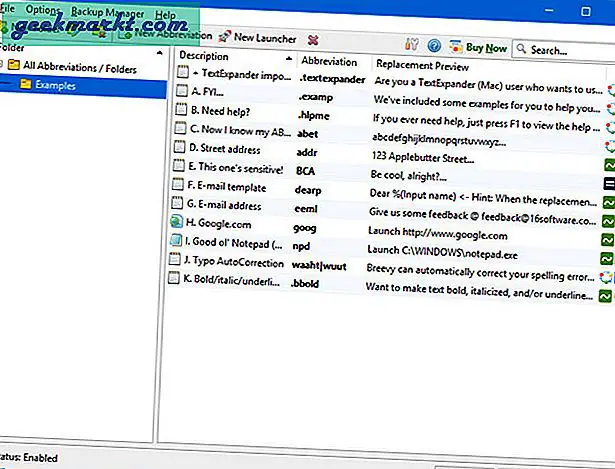
Ưu điểm: Rất dễ sử dụng và có thể tùy chỉnh. Ứng dụng này cũng có sẵn trong phiên bản di động.
Nhược điểm: Nó không phải là đa nền tảng.
Nó có miễn phí không: Không. Bạn cần mua giấy phép với một khoản phí một lần cho mỗi người dùng.
Định giá: Breevy có một gói duy nhất và bạn có thể nhận nó với giá 34,95 đô la, thanh toán một lần.
7. FastFox
FastFox là một ứng dụng rất đơn giản và nhẹ cho phép bạn mở rộng không chỉ văn bản thuần túy thông thường mà còn cả văn bản đa dạng thức. Điều làm cho FastFox trở nên đặc biệt là thay vì gửi các tổ hợp phím như các phần mềm khác trong danh sách này, FastFox hoạt động trực tiếp với văn bản để mở rộng văn bản liền mạch. Ngoài phần mở rộng văn bản thông thường, bạn cũng có thể sử dụng FastFox để tạo phím tắt hình ảnh và phím tắt macro.
Điều tốt nhất về FastFox là việc tạo phím tắt macro rất dễ dàng và bạn có thể tạo một macro rất phức tạp chỉ với một vài lần nhấp vào nút. Điều đó đang được nói, tốt như nó là, FastFox không cho phép các phím tắt tùy chỉnh cho macro. Thay vào đó, bạn phải sử dụng các phím tắt được định cấu hình sẵn trong cửa sổ tạo macro. Mặt trái của vấn đề này là có hơn 80 phím tắt có sẵn để bạn sử dụng.
Ngoài ra, còn có tính năng Tự động hoàn thành học hỏi từ hành vi nhập của bạn và hiển thị các đề xuất cho phù hợp. Hơn nữa, ứng dụng còn có một tính năng thú vị là Shared Shortcuts, nơi bạn có thể chia sẻ hoặc sử dụng tập tin phím tắt được chia sẻ. Tính năng này đặc biệt hữu ích cho các môi trường cộng tác như văn phòng. Ví dụ: bạn có thể tạo tệp lối tắt với tất cả các mở rộng văn bản, lối tắt, macro, v.v. thường xuyên và thường được sử dụng và các thành viên gia đình hoặc tổ chức khác có thể sử dụng các phím tắt đó mà không cần tạo lại các phím tắt trên hệ thống của họ theo cách thủ công.
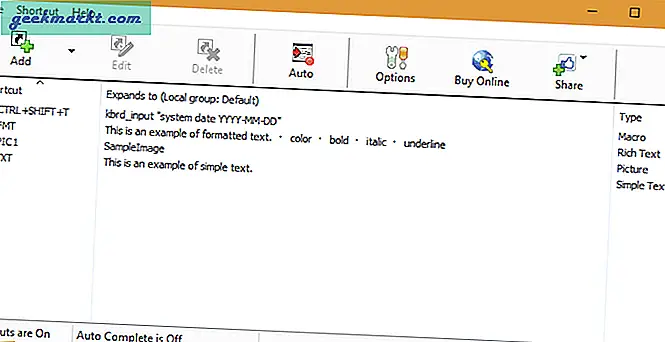
Ưu điểm: FastFox có dung lượng nhẹ và dễ sử dụng. Hỗ trợ mở rộng văn bản đơn giản và phong phú. Ứng dụng này cũng hỗ trợ các phím tắt hình ảnh. Việc tạo macro rất dễ dàng.
Nhược điểm: Không thể tùy chỉnh các phím tắt trong khi tạo macro. Đối với người dùng mở rộng văn bản nâng cao, các tính năng có thể bị hạn chế vì không có hỗ trợ cho những thứ như vị trí con trỏ phải ở sau khi mở rộng văn bản, dấu phân cách tùy chỉnh, v.v.
Định giá: Giấy phép gia đình FastFox có mức phí một lần là 69,95 đô la.
8. Active AdWords
Trong số tất cả các ứng dụng mở rộng văn bản được chia sẻ ở đây, Active AdWords không phải là ứng dụng thân thiện với người dùng. Điều đó đang được nói, Active AdWords rất mạnh mẽ trong những gì nó làm. Khi bạn lần đầu tiên cài đặt và mở ứng dụng, nó sẽ đặt tất cả các tùy chọn điều khiển và phím tắt ngay trước mặt bạn và bạn có thể tạo phần mở rộng văn bản của riêng mình nếu cần. Mặc dù giao diện người dùng trông hơi lộn xộn, nhưng rất may có một trình hướng dẫn dễ sử dụng sẽ hướng dẫn bạn khi tạo lối tắt, macro hoặc mở rộng văn bản.
Khác với việc mở rộng văn bản thông thường, Active AdWords cho phép bạn tạo các tập lệnh tùy chỉnh với các lệnh phức tạp và các hoạt động lồng ghép, khởi chạy chương trình, gửi email, mở tài liệu hoặc thư mục, v.v. Để làm cho nó trở nên thú vị hơn, Active AdWords có hỗ trợ bổ trợ để tăng chức năng . Ví dụ: giả sử có một số tệp hoặc thư mục mà bạn muốn đặt tên theo một định dạng nhất định, bạn có thể chỉ cần cài đặt tiện ích bổ sung có tên Inpalce, nhập định dạng cơ bản và bạn đã sẵn sàng. Bạn thậm chí có thể gán một phím tắt cho cài đặt cụ thể đó để dễ sử dụng.
Một điều kỳ lạ bạn nên biết khi sử dụng Active AdWords là nó cung cấp cho bạn một tùy chọn để mở rộng văn bản ngay lập tức trong khi định cấu hình mở rộng văn bản. Tuy nhiên, ngay cả khi bạn đã bật tùy chọn Instant, văn bản sẽ không mở rộng cho đến khi bạn nhấn phím Space hoặc Enter. Tuy không phải là vấn đề lớn, hơi khó xử nhưng bạn sẽ nhanh chóng quen thôi.
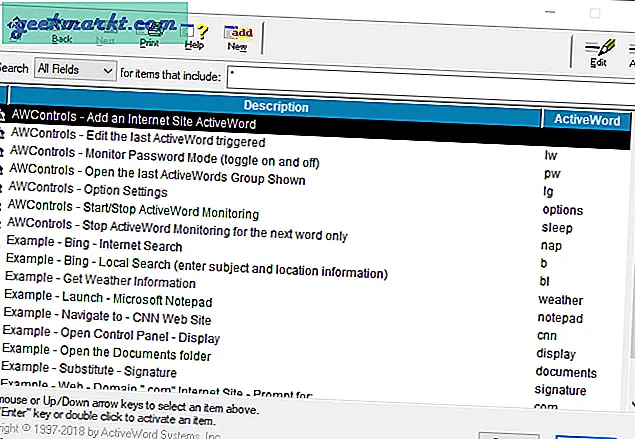
Ưu điểm: ActiveWord rất mạnh mẽ và cho phép bạn tạo các tập lệnh tùy chỉnh. Nó có thể khởi chạy các chương trình, trang web và thậm chí gửi email khi cần thiết.
Nhược điểm: Giao diện người dùng không thân thiện với người dùng và cần một số kiến thức để làm quen với Active AdWords. Tuy nhiên, khi tải xuống phần mềm, bạn cần gửi địa chỉ email của mình, không cần xác minh địa chỉ email của mình.
Định giá: Active AdWords là một phần mềm trả phí hoàn toàn với chi phí $ 30 cho mỗi giấy phép mỗi năm. Để thử phần mềm trước khi mua, có 60 ngày dùng thử miễn phí.
9. FastKeys
Bây giờ, tôi đã thảo luận về AutoHotKey và cách bạn có thể sử dụng nó để mở rộng văn bản thông thường cùng với những thứ khác. Nhược điểm của AutoHotKeys là bạn phải viết các phím tắt mở rộng văn bản của riêng mình hoặc sử dụng các phím tắt bạn có thể tìm thấy trên mạng. Mặc dù không quá khó để tạo một tập lệnh AutoHotKey, nhưng nếu bạn không thích viết tập lệnh và muốn bạn vẫn có thể sử dụng AutoHotKey nhờ khả năng tuyệt đối của nó bên cạnh khả năng mở rộng văn bản, FastKeys là dành cho bạn.
FastKeys được xây dựng dựa trên AutoHotKeys và cung cấp cho bạn GUI (Giao diện người dùng đồ họa) để tạo lối tắt và mở rộng văn bản của riêng bạn. Trên thực tế, FastKeys có một mô-đun tích hợp có tên là “Text Expander”, nơi bạn có thể tạo các phần mở rộng văn bản của riêng mình chỉ bằng một hoặc hai cú nhấp chuột. Phần tốt nhất là bạn có thể kích hoạt mở rộng văn bản ngay lập tức hoặc đặt dấu phân cách tùy chỉnh. Bạn thậm chí có thể định cấu hình FastKeys để chỉ mở rộng văn bản trong một số ứng dụng hoặc cửa sổ nhất định với một số tiêu đề nhất định. Nó cũng có tính năng tự động hoàn thành để tìm hiểu hành vi đánh máy của bạn và cung cấp cho bạn các gợi ý từ phù hợp.
Tất nhiên, vì FastKeys là AutoHotKeys với GUI, bạn có thể tạo macro với các hành động phức tạp, phím tắt tùy chỉnh, khởi chạy ứng dụng, thực hiện chuyển động chuột, v.v. Thực tế, FastKeys có một thư viện rộng lớn mà từ đó bạn có thể lấy các tập lệnh AutoHotKeys cho các macro thông thường và các phím tắt tùy chỉnh cho các hành động khác nhau như mở phần mềm, gửi khóa ngắn, v.v.
Vì vậy, nếu bạn thích AutoHotKey, bạn chắc chắn nên dùng thử FastKeys và xem nó hoạt động như thế nào đối với bạn.
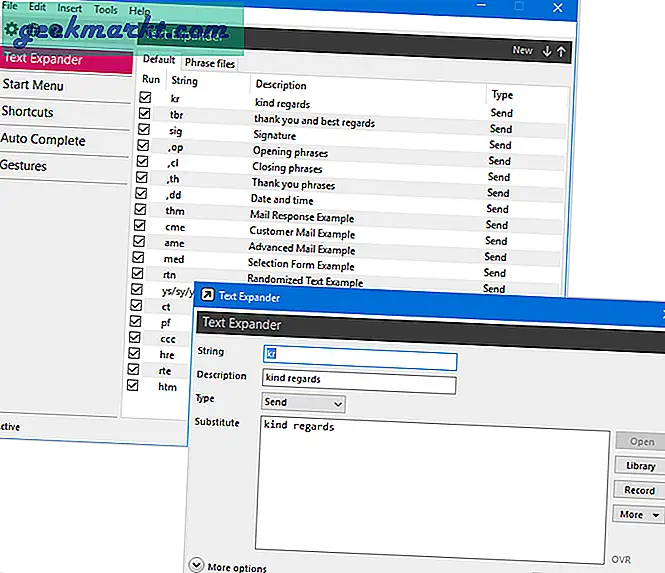
Ưu điểm: FastKeys được xây dựng trên AutoHotkey. Phần mềm này khá nhẹ và rất thân thiện với người dùng, ngay cả đối với người mới bắt đầu. Có một thư viện lớn các tập lệnh AutoHotKeys để giúp bạn bắt đầu.
Nhược điểm: Mặc dù giao diện người dùng khá gọn gàng và thân thiện, nhưng có thể mất một thời gian để làm quen.
Định giá: FastKeys là một phần mềm trả phí có phí một lần là 19 đô la cho giấy phép cá nhân có thể được sử dụng trên tối đa ba máy tính.
Phần kết luận
Nói chung, mọi ứng dụng trong danh sách này đều có giá trị riêng của nó. Cá nhân tôi sẽ sử dụng TextExpander. Lý do cho điều này rất đơn giản, giao diện người dùng của nó đơn giản và dễ sử dụng, tôi có thể trả tiền cho nó hàng tháng và ứng dụng có thể được truy cập trên các thiết bị khác như Mac, Android và iOS với tất cả các đoạn mã được đồng bộ hóa giữa chúng. Nhưng nếu bạn đang tìm kiếm một giải pháp thay thế miễn phí thì PhraseExpress cũng sẽ hoạt động tốt. Vì vậy, hãy thử các ứng dụng được chia sẻ ở đây và xem những gì phù hợp với nhu cầu của bạn.
Hy vọng điều đó sẽ hữu ích và hãy bình luận bên dưới chia sẻ suy nghĩ và kinh nghiệm của bạn về việc sử dụng các ứng dụng trên hoặc chia sẻ các ứng dụng mở rộng văn bản yêu thích của riêng bạn cho Windows.
Cũng đọc:7 cách để giải phóng dung lượng đĩa cứng trên Windows